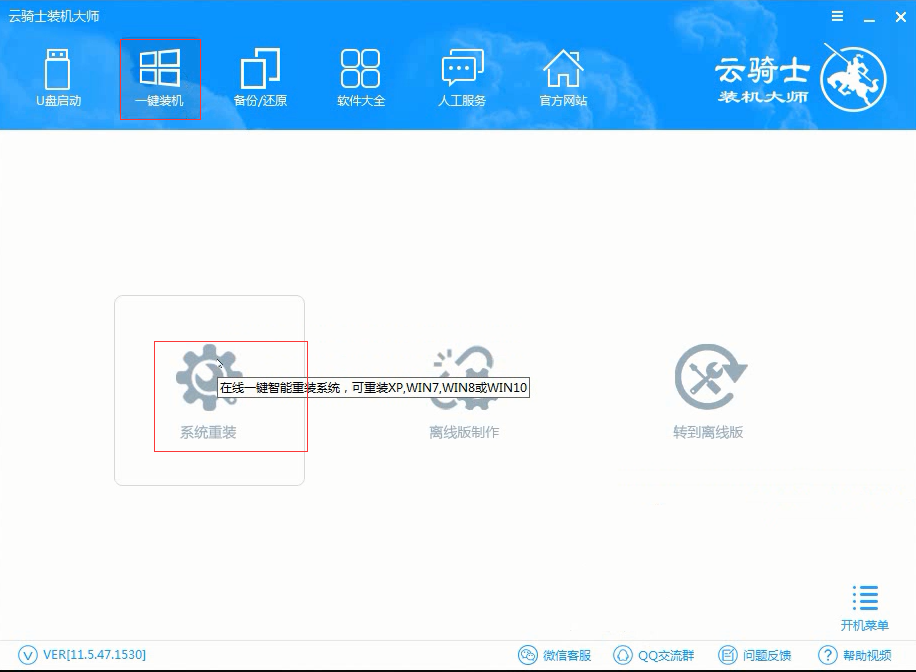大番茄一键重装系统工具下载最新版V1.1
大番茄一键重装系统工具下载最新版V1.1傻瓜式操作,想装什么系统就装什么系统,无需电脑基础知识,不用明白装机流程,只需点击确定,就可实现一键系统重装!大番茄一键重装系统工具下载最新版V1.1只需按一个键,就能实现全自动无人值守安装!绝对安全、可靠、稳定、快速!
软件特色
傻瓜式的流水线操作
专为电脑菜鸟精心设计,无需任何技术即可完成整个系统重装操作,重装系统只需简单几步流水线操作流程即可。
智能化检测分析机制
自动智能化检测当前电脑信息,自动分析当前电脑是否适合使用小鱼重装,不强制安装,保证安装后系统的可用性。
系统版本选择多元化
内置WinXP、Win7(32/64位)供用户选择安装,大大提高了重装系统的可选择性和灵活性。
新技术p2p极速下载
采用全新p2p技术,内置迅雷内核组件,实现将下载速度提升到极致,100%确保以最快的速度完成整个系统的重装。
使用教程
1.下载软件后,并正常打开,点击软件首界面的“立刻重装”按钮进入检测页面,完成后查看是否检测成功,成功则点击“下一步”,失败请从大番茄官网寻求帮助。

2.进入下一步后,打钩选中要备份的内容,点击”备份“按钮,大番茄会自动将文件备份到选中的目录下,备份完毕后点击“下一步”,如无需备份则全部不要打钩会弹出提示框是否无需备份点击是进入“下一步”。

3.根据系统推荐选择你要安装的系统,点击“下一步”按钮,程序会自动进入“下载文件”页面,如系统已下载好可以选择本地安装系统,点击“下一步”,直接进行重装。

4.文件下载成功之后,点击“下一步”进入安装系统页面。

5.点击“取消”按钮取消安装或者点击“立即重启”按钮,电脑会自动重启并开始安装新系统。

6.系统安装完成后,打开大番茄点击备份还原即可将之前备份的文件还原。

更新日志
1,修改主程序UI界面,软件图标。
2,优化GPT和MBR引导模式。
3,支持UEFI原版分区系统,不用改主板重装为WIN8.1或WIN10系统。
4,增加硬件检测推荐系统功能,更直观,更轻松
5,增加纯净版系统功能。
有用户说在使用大番茄一键重装系统后安装ie8时候出现ie8安装失败从而导致ie8无法安装。那么有没解决办法呢?下面小编就来跟大家介绍下大番茄重装系统后ie8安装失败的解决办法。
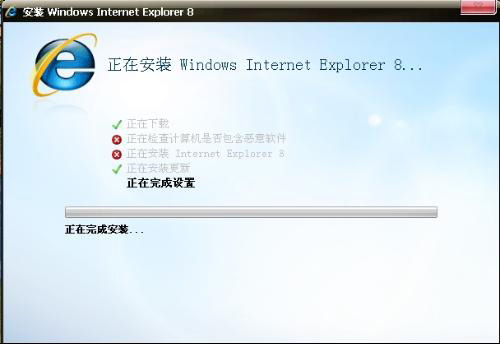
ie8安装失败原因及解决办法
1、由于ie8故障导致ie8安装失败。
对于ie8故障,那么大家可以尝试先把ie8卸载后再重新安装ie。亦或是使用其他第三方软件来进行修复安装ie浏览器。附:怎么卸载ie浏览器 。
2、由于安装ie8时候选择了自动更新导致ie8安装失败。
有用户在安装ie8浏览器的时候会出现一个安装更新的提示框。如果选择了更新,那么程序就会自动连接到微软网站检查更新最新版本,一般选择了之后都是在这一步就没有响应了。因此大家不要选择使用更新。可以在安装完成后用第三方软件来更新。
3、由于电脑中非法程序或病毒木马造成ie8安装失败。
如果电脑中了非法程序或病毒木马,那么安装过程就会受到阻碍,也就导致ie8安装失败。大家可以查杀下电脑试试。
4、由于系统故障造成ie8安装失败。
Ie8安装失败也有可能是因为系统出现故障了,大家可以尝试将电脑还原到没有出现故障的节点。或者是对系统进行修复下。
相关版本推荐
网友评论
大番茄一键重装系统怎么样?
这个软件很好啊,至少可以帮助一些没有任何基础的朋友快速重装自己的系统,本质上和360那些是有区别的,这个在操作上更加方便选择,而且驱动相对好一点
大番茄一键重装系统好不好?
大番茄一键重装系统是一款傻瓜式的电脑系统重装软件,无需任何技术就可以一键重装XP/WIN7系统,真正实现一键点击就能重装,让每一个用户都可以自己安装系统。
- 小白一键重装系统
- 黑云一键重装系统
- 极速一键重装系统
- 好用一键重装系统
- 小鱼一键重装系统
- 屌丝一键重装系统
- 得得一键重装系统
- 白云一键重装系统
- 小马一键重装系统
- 大番茄一键重装系统
- 老毛桃一键重装系统
- 魔法猪一键重装系统
- 雨林木风一键重装系统
- 系统之家一键重装系统
- 系统基地一键重装系统
- 云骑士一键重装系统
- 完美一键重装系统
- 桔子一键重装系统
- 360一键重装系统
- 大白菜一键重装系统
- 萝卜菜一键重装系统
- 蜻蜓一键重装系统
- 闪电一键重装系统
- 深度一键重装系统
- 紫光一键重装系统
- 老友一键重装系统
- 冰封一键重装系统
- 飞飞一键重装系统
- 金山一键重装系统
- 无忧一键重装系统
- 易捷一键重装系统
- 小猪一键重装系统